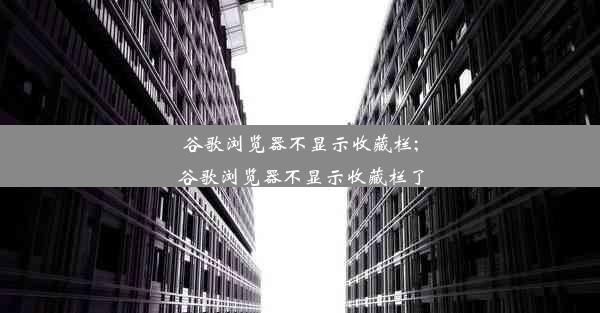chrome为何连接不了网络(chrome不能连接网络)
 谷歌浏览器电脑版
谷歌浏览器电脑版
硬件:Windows系统 版本:11.1.1.22 大小:9.75MB 语言:简体中文 评分: 发布:2020-02-05 更新:2024-11-08 厂商:谷歌信息技术(中国)有限公司
 谷歌浏览器安卓版
谷歌浏览器安卓版
硬件:安卓系统 版本:122.0.3.464 大小:187.94MB 厂商:Google Inc. 发布:2022-03-29 更新:2024-10-30
 谷歌浏览器苹果版
谷歌浏览器苹果版
硬件:苹果系统 版本:130.0.6723.37 大小:207.1 MB 厂商:Google LLC 发布:2020-04-03 更新:2024-06-12
跳转至官网

在Chrome浏览器无法连接网络的情况下,首先应该进行一系列的基础检查,以确保网络连接的稳定性。
1. 检查网络连接状态:打开任务管理器或网络状态图标,查看网络连接是否正常。如果显示没有连接,那么可能是网络线缆未插好或者无线网络未开启。
2. 重启路由器和电脑:有时候,简单的重启可以解决网络连接问题。首先关闭路由器,等待30秒后重新开启,然后重启电脑。
3. 检查网络设置:进入电脑的网络设置,查看网络适配器是否正常工作。如果发现适配器状态为禁用,尝试将其启用。
4. 更新网络驱动程序:过时的网络驱动程序可能导致网络连接问题。进入设备管理器,找到网络适配器,右键点击更新驱动程序。
5. 检查防火墙设置:某些情况下,防火墙设置可能会阻止Chrome访问网络。进入防火墙设置,确保Chrome浏览器未被阻止。
6. 检查杀毒软件:某些杀毒软件可能会误将Chrome视为威胁,从而阻止其访问网络。尝试暂时关闭杀毒软件,检查网络连接是否恢复。
二、Chrome浏览器设置调整
除了网络连接本身的问题,Chrome浏览器的设置也可能导致无法连接网络。
1. 检查代理设置:如果之前设置了代理服务器,尝试将其删除或更改代理设置。
2. 清除浏览器缓存:缓存数据可能导致浏览器无法正常连接网络。进入Chrome设置,找到高级选项,然后点击清除浏览数据。
3. 检查扩展程序:某些扩展程序可能会干扰网络连接。进入Chrome扩展程序管理页面,禁用或删除可能引起问题的扩展程序。
4. 更新Chrome浏览器:旧版本的Chrome可能存在兼容性问题。进入Chrome设置,检查是否有可用的更新,并安装最新版本。
5. 重置Chrome浏览器:如果以上方法都无法解决问题,可以尝试重置Chrome浏览器到默认设置。
6. 检查DNS设置:错误的DNS设置可能导致无法连接网络。尝试更改DNS服务器为默认值或使用公共DNS服务器。
三、操作系统问题排查
操作系统的问题也可能导致Chrome无法连接网络。
1. 检查操作系统更新:确保操作系统已更新到最新版本,以修复已知的安全漏洞和网络问题。
2. 检查网络服务状态:进入服务管理器,查看网络相关的服务是否正常运行。
3. 检查网络协议栈:网络协议栈损坏可能导致网络连接问题。尝试重新安装网络协议栈。
4. 检查系统防火墙:与Chrome浏览器防火墙设置类似,系统防火墙也可能阻止网络连接。
5. 检查网络诊断工具:使用系统自带的网络诊断工具,如ping命令,检查网络连接是否畅通。
6. 重装操作系统:如果以上方法都无法解决问题,可能需要考虑重装操作系统。
四、网络运营商问题
有时候,网络连接问题可能是由于网络运营商的原因。
1. 检查网络运营商服务:联系网络运营商,确认网络服务是否正常。
2. 检查网络覆盖:在某些地区,网络信号可能较弱,导致无法连接网络。
3. 检查网络流量限制:某些网络套餐可能存在流量限制,超过限制后无法访问网络。
4. 检查网络设备:检查路由器、调制解调器等网络设备是否正常工作。
5. 检查网络运营商客服:如果怀疑是网络运营商的问题,可以联系客服寻求帮助。
6. 更换网络运营商:如果网络运营商无法解决问题,可以考虑更换网络运营商。
五、其他可能原因
除了上述原因,还有一些其他因素可能导致Chrome无法连接网络。
1. 硬件故障:网络适配器、路由器等硬件设备可能存在故障。
2. 软件冲突:某些软件可能与Chrome浏览器冲突,导致无法连接网络。
3. 病毒感染:病毒或恶意软件可能破坏网络连接。
4. 物理损坏:网络线缆或接口可能存在物理损坏。
5. IP地址冲突:在同一网络中,两个设备使用相同的IP地址可能导致网络连接问题。
6. 网络劫持:网络劫持可能导致无法正常访问网络。
Chrome无法连接网络是一个常见问题,但通常可以通过一系列的排查和解决方法来解决。从基础的网络连接检查到Chrome浏览器设置调整,再到操作系统和网络运营商的问题,都需要逐一排查。希望本文能帮助您解决Chrome无法连接网络的问题。